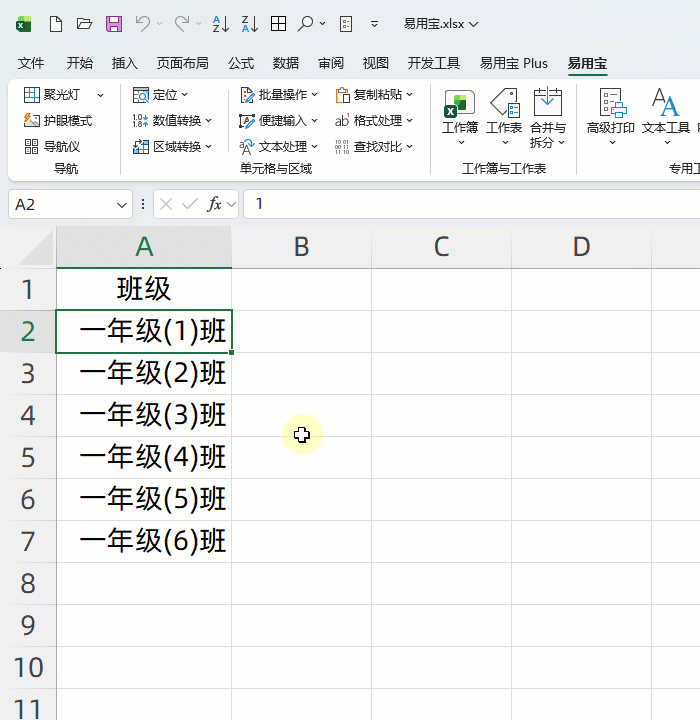使用本功能,可以打破常规,轻松将区域的内容按自定的分隔符号连接成一个字符串,并写入到指定的首行单元格或首列单元格中,同时可以将原为自定义单元格格式的内容生成单元格输入内容,连接上万个字符瞬间即可完成。
操作方法:
依次单击【单元格与区域】组的【区域转换】→【合并行或列】,打开【合并行或列】对话框,单击【选择区域】右侧的区域拾取按钮 ,设置需要处理的单元格区域。
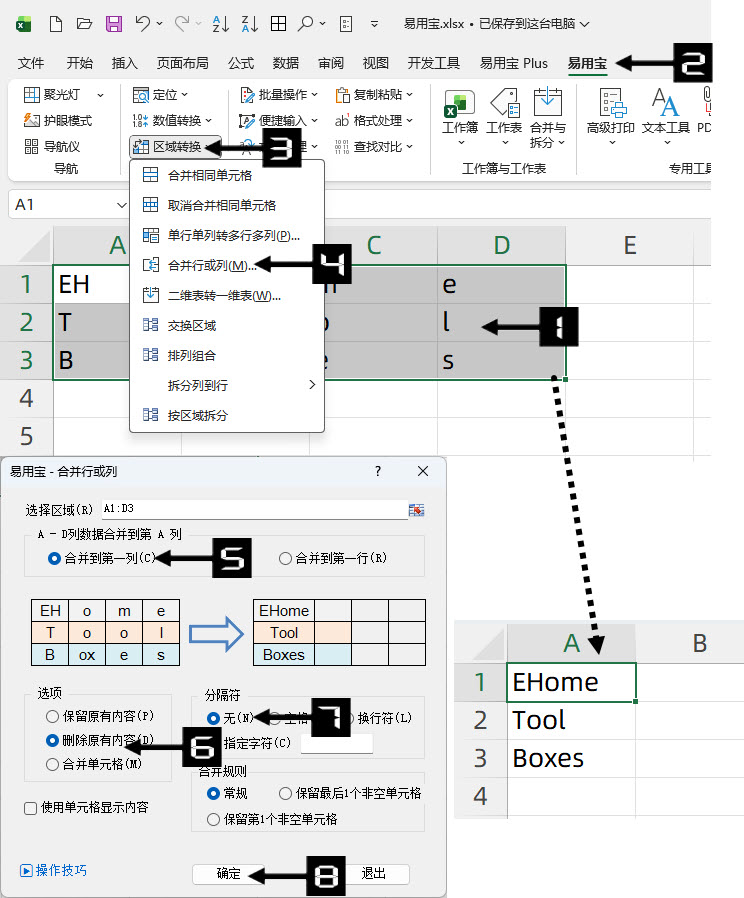
动画演示:
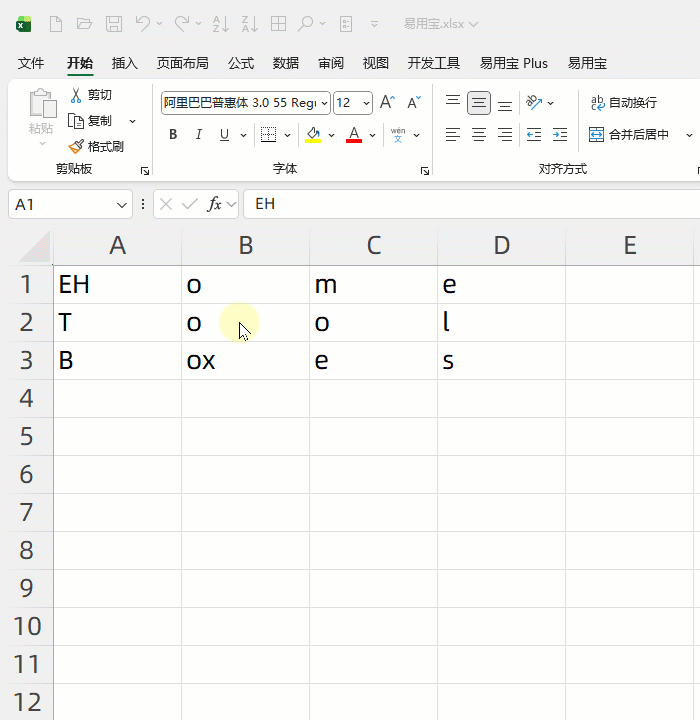
合并方式
• 合并到第一列:将区域内的单元格内容合并至选择区域的第一列,在选择此功能选项时要求选择的区域是两行或两列以上数据,如选择区域为B2:D10,合并结果为B2:B10区域。
• 合并到第一行:将区域内的单元格内容合并至选择区域的第一行,在选择此功能选项时要求选择的区域是两列或两列以上数据,如选择区域为B2:D10,合并结果为B2:D2区域。
选项
• 保留原有内容:将区域内的单元格内容合并至第一列(行)单元格中,不清空第一列(行)之外的原有内容。
• 删除原有内容:将区域内的单元格内容合并至第一列(行)单元格中,清空第一列(行)之外的原有内容。
• 合并单元格:将区域内的单元格及内容按列(行)进行合并,非空的列(行)内容合并后保存为文本类型。对第一列(行)以外单元格格式更改为原第一列(行)的格式。
分隔符
• 无:在合并至第一列(行)时,各单元格内容之间无分隔符号隔开。
• 空格:在合并至第一列(行)时,各单元格内容之间以空格形式隔开。
• 换行符:在合并至第一列(行)时,各单元格内容之间以换行符形式隔开。
• 自定义:在自定义文本框中,各单元格内容之间可以任意输入字符进行分隔。
使用单元格显示内容
• 勾选【使用单元格显示内容】复选框:将原本为自定义格式内容显示到单元格中。
• 取消勾选【使用单元格显示内容】复选框:不会将原本为自定义格式内容显示到单元格中。
示例
将原自定义格式内容改变为单元格内容无格式
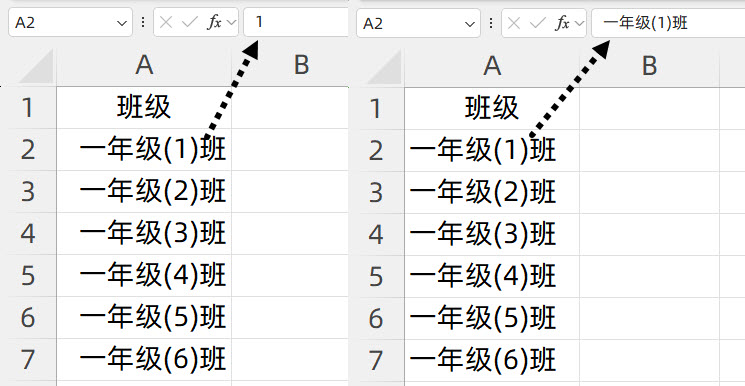
操作方法: #
Step1 选择数据区域A1:B1。
Step2 单击【转换】→【合并行或列】,打开【合并行或列】对话框,单击【合并第一列】单选按钮。
Step3 在【选项】下单击【保留原有内容】或【删除原有内容】,因B1单元格为空,选择这两个选项并没有区别。
Step4 选择【分隔符】为【无】。
Step5 勾选【使用单元格显示内容】复选框。
Step6 单击【确定】按钮,完成合并。
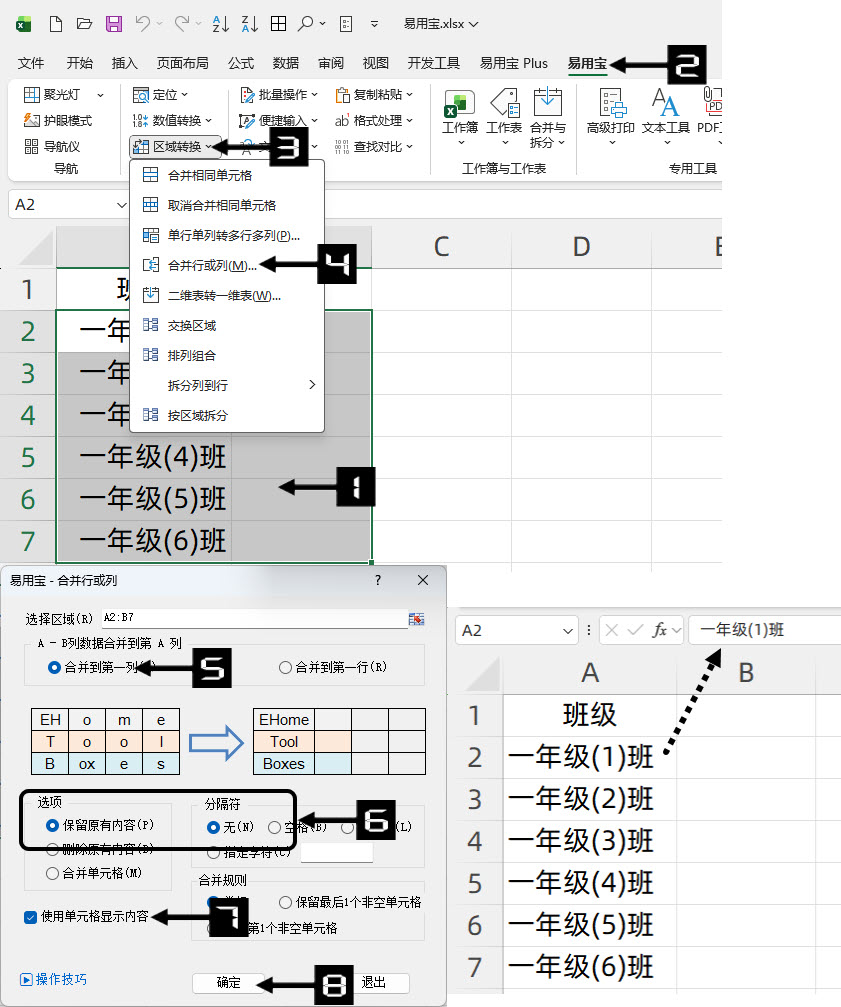
注意:
使用合并行或列功能,最终得到的结果以文本形式显示。